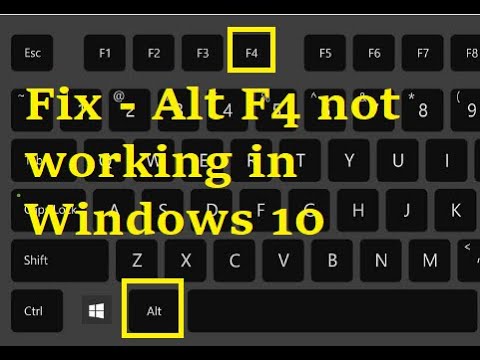
Комбинация клавиш Alt + F4, вероятно, первая комбинация клавиш, которую все выучили, когда включили свой первый компьютер. Он используется для закрытия текущего активного окна или даже для запуска меню выключения, если экран рабочего стола в данный момент активен. Однако пользователи сообщают, что эта комбинация не работает после установки обновления или после внесения некоторых изменений в их компьютер.

Обычно это происходит после крупного обновления или при обновлении до Windows 10, но также было зарегистрировано множество других сценариев. Ознакомьтесь с подготовленными нами методами, которые помогли другим и должны помочь вам!
Что заставляет комбинацию Alt + F4 не работать в Windows?
Причин этой проблемы не так много, но все же будет полезно проверить их, поскольку вы можете попробовать решение, лучше адаптированное к вашему сценарию. Ознакомьтесь со списком ниже:
Fix — Alt F4 not working in Windows 10
- Fn Lock включен — Ваши настройки клавиатуры всегда могут быть настроены так, чтобы всегда притворяться, что клавиша Fn удерживается при использовании клавиш F1-F12, которые фактически управляют некоторыми другими настройками.
- Windows по ошибке отключила эту комбинацию — Это может произойти после обновления или обновления, когда запись реестра меняет свое состояние. Здесь мы можем изменить ключи реестра или создать новые, чтобы решить проблему.
- BIOS устарел — Эта проблема наблюдалась в нескольких версиях BIOS. Многие производители выпустили более новые версии BIOS, которые предотвращают возникновение этой проблемы.
- Старые драйверы клавиатуры –Устаревшие драйверы клавиатуры также могут вызывать проблемы при нажатии комбинации клавиш. Пользователи сообщают, что им удалось решить проблему, установив новые драйверы клавиатуры.
Решение 1. Отключите блокировку Fn
Клавиши F1-F12 могут использоваться как стандартные функциональные клавиши, но они часто имеют специальные мультимедийные функции, если их нажимать при удерживании функциональной клавиши (Fn) на клавиатуре. Однако есть опция Fn Lock, которая при включении заставляет клавиши F1-F12 вести себя так, как будто вы всегда удерживаете клавишу Fn. Это можно легко отключить в BIOS, если следовать приведенным ниже инструкциям!
- Снова включите компьютер и попробуйте войти в настройки BIOS, нажав клавишу BIOS, когда система вот-вот запустится. Ключ BIOS обычно отображается на экране загрузки со словами «Нажмите ___, чтобы войти в настройки.. » или что-то подобное. Есть и другие ключи. Обычные клавиши BIOS — это F1, F2, Del и т. Д.

- Пришло время переключить Fn Lock. Опция, которую вам нужно изменить, находится на разных вкладках в инструментах прошивки BIOS, сделанных разными производителями, и нет уникального способа найти ее. Обычно он находится под Продвинутый tab, но для одной и той же опции есть много названий.
- С помощью клавиш со стрелками перейдите к Продвинутый, Расширенные возможности BIOS или аналогичный вариант звучания внутри BIOS. Внутри выберите вариант с именем Поведение функциональных клавиш, блокировка Fn или что-то подобное внутри.

- После выбора опции вам будет предложено либо Вкл выкл варианты или Функциональная клавиша против Мультимедийный ключ, в зависимости от фактического названия опции. Убедитесь, что вы выбрали Выключено для Fn Lock или Функциональная клавиша для Поведение функциональных клавиш, в зависимости от контекста.
- Перейдите в раздел «Выход» и выберите Выйти сохраняя изменения. Это продолжится с загрузкой компьютера. Проверьте, сохраняется ли проблема.

Alt+F4 key not working in Windows 11 / 10 Fixed
Решение 2. Отредактируйте запись в реестре
Этот метод может быть полезен, если Windows по ошибке полностью отключила функцию комбинации клавиш. Это можно отменить в редакторе реестра, просто изменив значение записи реестра. Обязательно внимательно следуйте приведенным ниже инструкциям!
- Поскольку вы собираетесь редактировать раздел реестра, мы рекомендуем вам ознакомиться с этой статьей, которую мы опубликовали для вас, чтобы сделать резервную копию реестра и предотвратить другие проблемы. Тем не менее, ничего плохого не произойдет, если вы будете внимательно и правильно следовать инструкциям.
- Открой Редактор реестра в окне поиска, набрав «regedit» в строке поиска, в меню «Пуск» или в диалоговом окне «Выполнить», к которому можно получить доступ с помощью Клавиша Windows + R комбинация клавиш. Перейдите к следующему разделу в вашем реестре, перейдя на левую панель:
HKEY_CURRENT_USER Программное обеспечение Microsoft Windows CurrentVersion Policies Explorer
- Нажмите на этот ключ и попробуйте найти запись с именем NoWinKeys. Если его там нет, создайте новый Значение DWORD запись называется NoWinKeys щелкнув правой кнопкой мыши в правой части окна и выбрав Новое значение >> DWORD (32-бит). Щелкните его правой кнопкой мыши и выберите Изменить вариант из контекстного меню.

- в редактировать окно, под Данные значения раздел измените значение на 0 и примените внесенные вами изменения. Убедитесь, что для параметра Base установлено значение Decimal. Подтвердить любые диалоговые окна безопасности, которые могут появиться во время этого процесса.
- Теперь вы можете вручную перезагрузить компьютер, нажав Меню Пуск> кнопка питания> Перезагрузка и проверьте, исчезла ли проблема. Вероятно, это сразу решит проблему.
Решение 3. Обновите микропрограмму BIOS на вашем компьютере
Иногда проблема может быть полностью связана с BIOS вашего компьютера, особенно если вы недавно выполнили обновление системы или установили новые устройства. Обновление BIOS может быть сложным процессом, и проблема в том, что он сильно отличается от производителя к производителю. Вот почему вы должны внимательно следовать инструкциям, если хотите решить проблему.

- Узнайте текущую версию утилиты BIOS, установленной на вашем компьютере, набрав «msinfo»В строке поиска или в меню« Пуск ».
- Найдите Версия BIOS данные прямо под вашим Модель процессора и скопируйте или переписайте что-нибудь в текстовый файл на вашем компьютере или на листе бумаги.
- Узнайте, был ли ваш компьютер в комплекте, сборные или собранные Это очень важно, потому что вы не хотите использовать BIOS, созданный только для одного компонента вашего ПК, когда он не будет применяться к другим вашим устройствам, и вы перезапишете BIOS неправильным, что приведет к серьезным ошибкам и системным проблемам.
- Подготовьте свой компьютер для обновления BIOS. Если вы обновляете свой ноутбук, убедитесь, что он аккумулятор полностью заряжен и воткнуть в стену на всякий случай. Если вы обновляете компьютер, рекомендуется использовать Бесперебойный источник питания (ИБП), чтобы ваш компьютер не выключился во время обновления из-за отключения электроэнергии.
- Следуйте инструкциям, которые мы подготовили для различных производителей настольных компьютеров и ноутбуков, таких как Lenovo, Gateway, HP, Dell и MSI.
Решение 4. Переустановите драйверы клавиатуры
Пользователи сообщают, что установка последних доступных драйверов помогла решить проблему без изменения каких-либо дополнительных настроек. Драйверы для клавиатуры можно найти на странице производителя.

- Нажмите кнопку меню «Пуск», введите «Диспетчер устройств”И выберите его из списка доступных результатов, просто щелкнув первый. Вы также можете нажать на Комбинация клавиш Windows + R чтобы открыть диалоговое окно «Выполнить». Введите «devmgmt.msc»В диалоговом окне и нажмите ОК, чтобы запустить его.
- Поскольку это драйвер клавиатуры, который вы хотите обновить на своем компьютере, разверните Клавиатуры раздел, щелкните правой кнопкой мыши на клавиатуре и выберите Удалить устройство.
Получите жесты навигации Quick Ball от MIUI на любом Android
Телефоны Xiaomi используют версию Android с скинами, известную как MIUI, которая на протяжении многих лет была популярным пользовательским ПЗУ. Одна из выдающихся особенностей, которую Xiaomi добавил .
Источник: ru.smartcity-telefonica.com
Как исправить сочетание клавиш Alt + F4, не работающее в Windows 11
Так что, ребята, скажите нам честно! Что вы делаете в первую очередь, когда приложение перестает отвечать на запросы или падает? Да, мы знаем, что у вас на уме. Мы используем комбинацию клавиш Alt + F4, чтобы закрыть приложение. Правильно?
Это одно из самых полезных сочетаний клавиш, которое завершает/закрывает большинство приложений Windows.
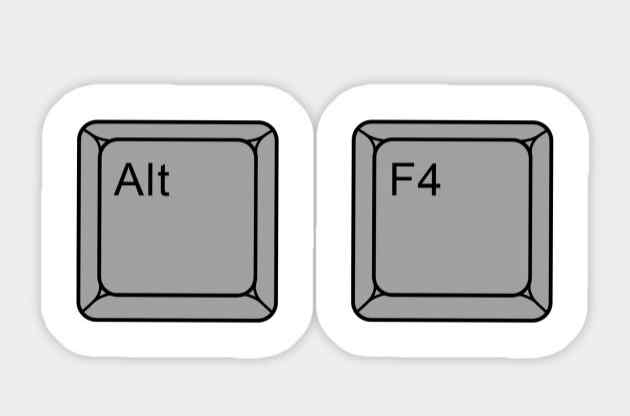
Источник изображения: Appuals
Большинство пользователей используют сочетание клавиш Alt + F4 для закрытия текущего активного окна. Мол, даже если вы нажмете ее прямо сейчас, она сразу же закроет окно браузера и все его активные вкладки. А когда вы нажимаете комбинацию клавиш Alt + F4 на рабочем столе, ваша система выводит на экран окно «Завершение работы».
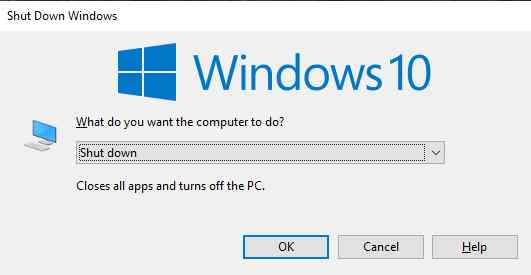
На протяжении всех этих лет и времени комбинация клавиш Alt + F4 работала как спаситель, чтобы вытащить нас из неприятных ситуаций, когда приложение не отвечает, происходит сбой системы, особенно когда мы понятия не имели, что делать дальше.
Если это полезное сочетание клавиш окажется напрасным, мы уверены, что оно вас расстроит. Не волнуйтесь. Мы вас прикрыли. В этом посте мы перечислили множество решений, которые вы можете использовать для устранения проблемы «Alt + F4 не работает» в Windows 11.
Как исправить сочетание клавиш Alt + F4, которое не работает
Давайте начнем и узнаем, как мы можем снова заставить работать сочетание клавиш Alt + F4!
1. Обновите драйверы клавиатуры.
Если ваше устройство работает с устаревшими/поврежденными/отсутствующими драйверами клавиатуры, возможно, вы не сможете использовать сочетание клавиш Alt + F4. Чтобы решить эту проблему, мы попробуем обновить драйверы клавиатуры через диспетчер устройств, чтобы посмотреть, решит ли это проблему.
Нажмите комбинацию клавиш Windows + R, чтобы открыть диалоговое окно «Выполнить». Введите «Devmgmt.msc» в текстовое поле и нажмите Enter.
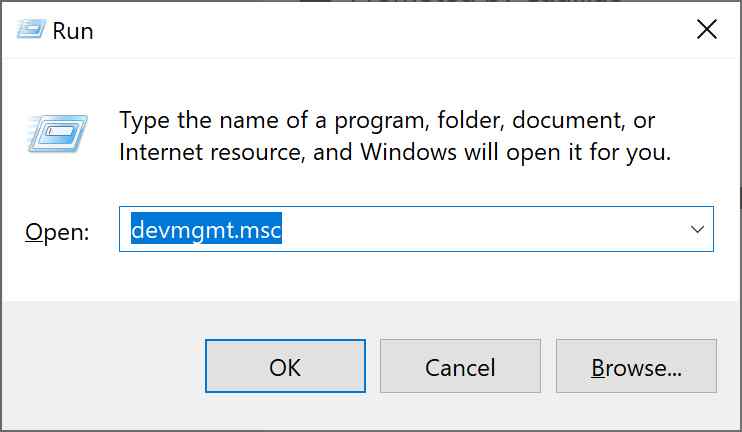
Нажмите «Клавиатуры», чтобы просмотреть расширенный список параметров. Щелкните правой кнопкой мыши имя вашей клавиатуры и выберите опцию «Обновить драйвер».
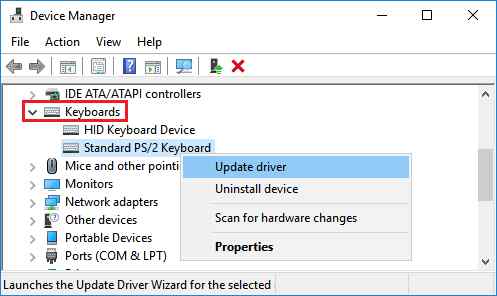
Следуйте инструкциям на экране, чтобы загрузить последние обновления драйверов клавиатуры, доступные для вашего устройства.
После обновления драйверов клавиатуры перезагрузите компьютер, а затем попробуйте использовать сочетание клавиш Alt + F4, чтобы проверить его работоспособность.
2.Отключить залипание клавиш
Залипание клавиш — это функция специальных возможностей в Windows, которая позволяет пользователям легко использовать сочетания клавиш, что особенно полезно для людей с ограниченными возможностями. Когда залипание клавиши включено, клавиша остается активной какое-то время даже после того, как она будет отпущена. Это также помогает уменьшить нагрузку на пальцы, поскольку вам не придется нажимать и удерживать несколько клавиш одновременно.
Итак, да, когда на вашем устройстве включена функция залипания клавиш, некоторые другие сочетания клавиш могут смешиваться, и в результате сочетание клавиш Alt + F4 не будет работать на вашем устройстве.
Чтобы управлять настройками клавиатуры в Windows 11, выполните следующие действия:
Коснитесь значка Windows, расположенного на панели задач, выберите «Настройки». Перейдите в раздел «Специальные возможности» в левой панели меню.
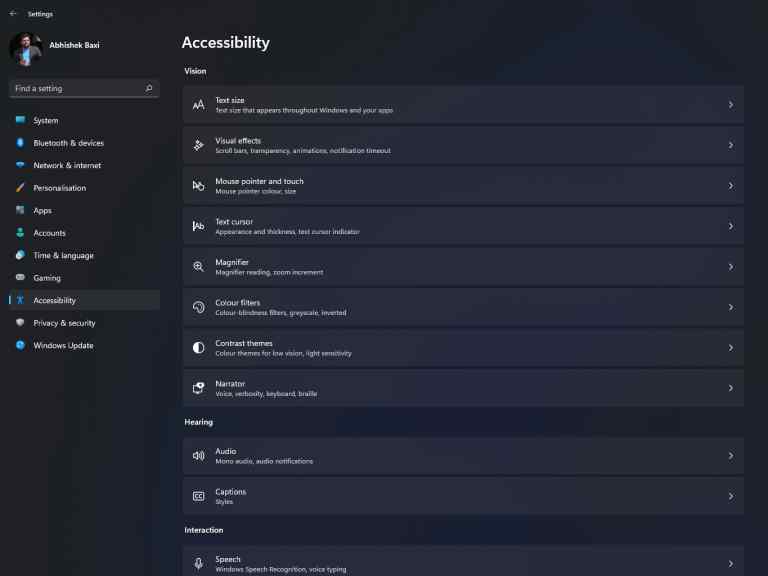
Прокрутите список вниз и нажмите «Клавиатура».
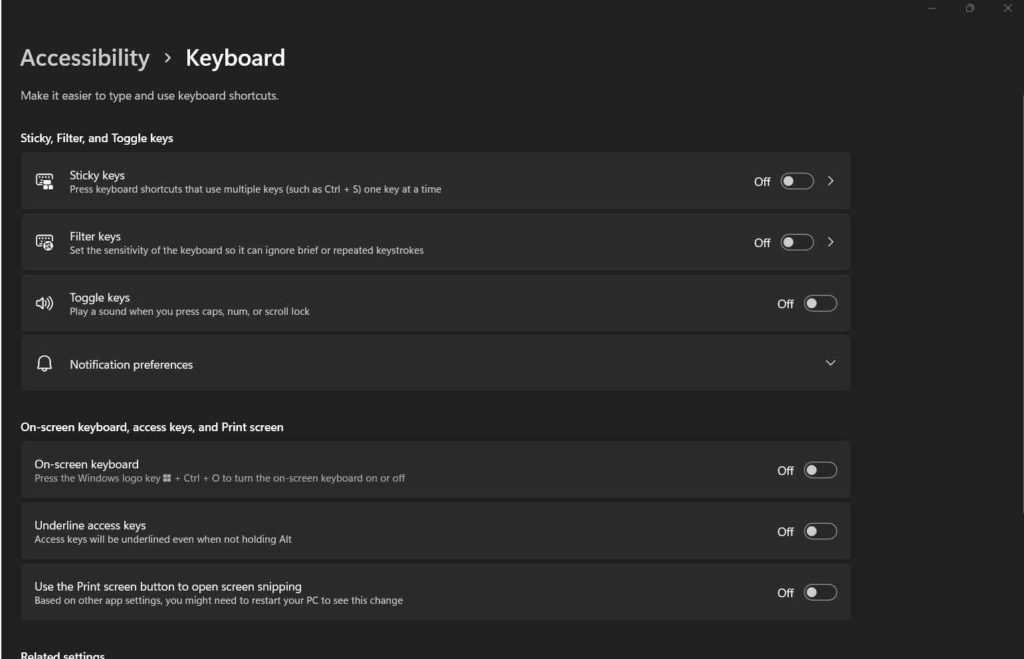
Отключите опцию «Залипание клавиш».
3. Запустите средство устранения неполадок с клавиатурой.
Откройте «Настройки», нажмите «Устранение неполадок». Нажмите на «Другие средства устранения неполадок».

Прокрутите список вниз, найдите «Клавиатура». Нажмите на кнопку «Выполнить», расположенную рядом с ним.
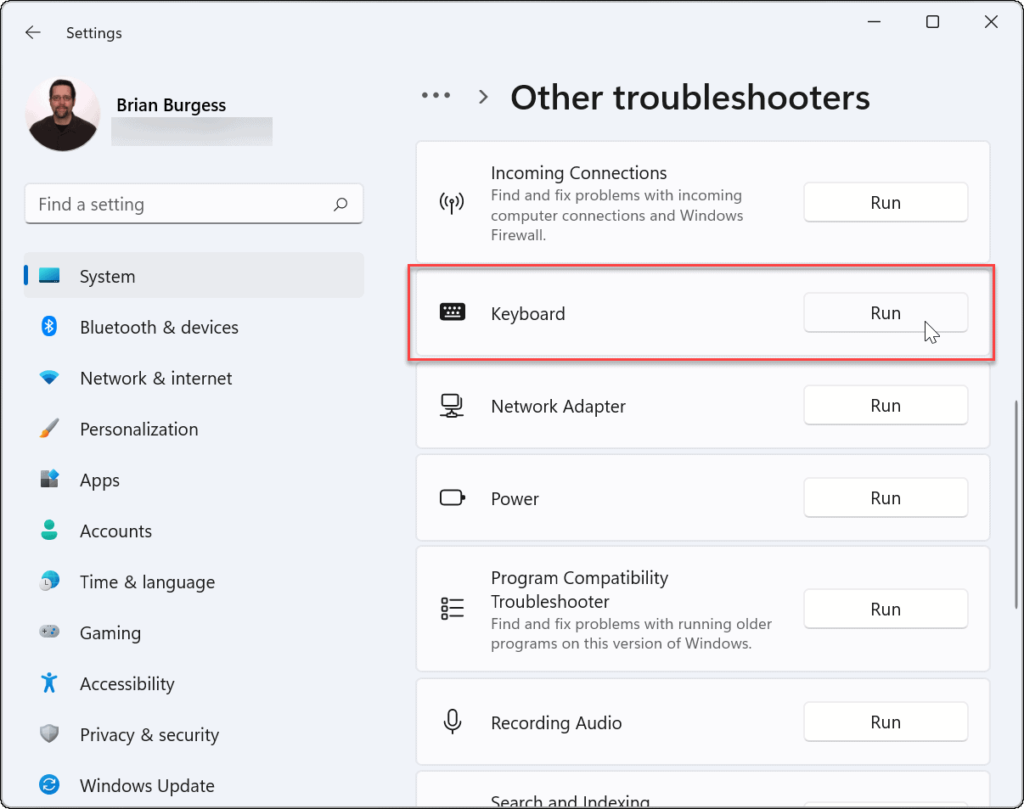
Следуйте инструкциям на экране, чтобы запустить средство устранения неполадок клавиатуры на вашем устройстве, чтобы Windows могла автоматически сканировать и устранять основные проблемы.
4. Отредактируйте записи реестра
Нажмите комбинацию клавиш Windows + R, чтобы открыть диалоговое окно «Выполнить». Введите «Regedit» в текстовое поле и нажмите Enter.
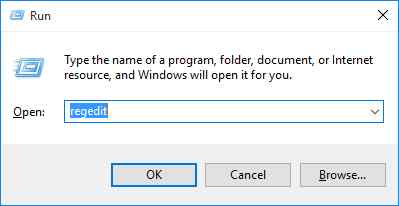
В окне редактора реестра перейдите в следующую папку:

В папке Explorer найдите файл с именем «NoWinKeys». Если вы найдете его, дважды нажмите на него, а затем измените значение данных на «0». Кроме того, если вы не видите файл NoWinKeys в папке, щелкните правой кнопкой мыши в любом месте экрана, нажмите «Создать» > «D-WORD (32 Bit) Value». Назовите новые файлы как NoWinKeys и установите в поле данных Значение значение 0.
5. Проверьте физические соединения

Источник изображения: отчет о сеансах игровой площадки.
Пробовали вышеупомянутые обходные пути, и все еще не удается решить проблему «Alt + F4 не работает» в Windows? Что ж, на этом этапе мы бы посоветовали вам проверить физические соединения. Убедитесь, что клавиатура правильно подключена к вашей системе. Попробуйте нажать «Caps Lock» несколько раз, чтобы увидеть, мигают ли индикаторы.
Кроме того, если у вас есть альтернативная или запасная клавиатура, подключите ее к компьютеру и посмотрите, сможете ли вы использовать на ней сочетание клавиш Alt + F4.
Вывод
Вот несколько простых методов устранения неполадок, которые вы можете использовать для решения проблемы «Alt + F4 не работает» в Windows 11. Вы можете использовать любой из перечисленных выше методов для устранения любых проблем, связанных с клавиатурой в вашей системе. Итак, прежде чем вы начнете бить ладонью по столу от разочарования, обязательно попробуйте эти методы, чтобы исправить ошибку.
По любым другим вопросам или помощи, не стесняйтесь оставлять свои мысли в разделе комментариев.
Источник: toxl.ru
Как исправить неработающие клавиши Windows Alt и F4 в Windows 10
Что делает большинство людей, когда компьютерное периферийное устройство или аксессуар внезапно перестает работать? Мы ударяем по нему ладонями или разбиваем о стол. Мы знаем, что это не так, но мы все равно делаем это. И, честно говоря, иногда это тоже работает. Комбинация клавиш Alt + F4 — одна из самых полезных для закрытия/закрытия большинства приложений.
Что делать, если клавиши Alt+F4 не работают на вашем компьютере с Windows, и стирание клавиш тоже не помогает?

Программы для Windows, мобильные приложения, игры — ВСЁ БЕСПЛАТНО, в нашем закрытом телеграмм канале — Подписывайтесь:)
Хотя я понимаю ваше разочарование, это не помогает. Вместо этого попробуйте одно из решений, упомянутых ниже, чтобы решить проблему навсегда, не ударяя клавиатуру или голову о стол.
1. Fn Lock (блокировка функций)
Проверьте, есть ли на вашей клавиатуре клавиша Fn. Обычно вы найдете его где-то рядом с клавишей пробела. Если да, нажмите сочетание клавиш Alt+Fn+F4, чтобы проверить, закрывается ли открытое окно на вашем компьютере. Чаще всего это работает.

Клавиша Fn чаще всего встречается на клавиатурах ноутбуков в качестве клавиши-модификатора. Некоторые клавиши имеют двойные функции, и клавиша Fn используется для активации дополнительной функции клавиши. Почему некоторые клавиши имеют двойную функцию? Это связано с компактным дизайном ноутбука и расположением клавиатуры. Из-за нехватки места функциональным клавишам назначены две функции.
Некоторые другие примеры могут включать изменение настроек громкости или яркости.
2. Обновите и перезагрузите
Откройте «Настройки» и сначала нажмите «Обновление и безопасность».

Проверьте, есть ли какие-либо обновления в разделе «Обновления Windows», и если да, обновите и перезагрузите компьютер еще раз, прежде чем снова проверять, работает ли сочетание клавиш Alt + F4 или нет.

3. Драйверы клавиатуры
Во-первых, мы попробуем обновить драйверы клавиатуры, чтобы посмотреть, решит ли это проблему. Драйверы — это программы, предназначенные для правильной работы устройств ввода. Принтеры, клавиатуры, мыши и даже флешки имеют драйверы, которые сначала устанавливаются на ваш компьютер, прежде чем устройство сможет работать правильно. Возможно, файлы были повреждены.
Найдите диспетчер устройств в поиске Windows и откройте его. Дважды щелкните «Клавиатуры», и вы должны найти свое клавиатурное устройство. В моем случае это Lenovo Keyboard Device.

Щелкните правой кнопкой мыши имя клавиатуры, чтобы выбрать параметр «Обновить драйвер». На этом этапе я также предлагаю вам обновить параметр HID Keyboard Device, так как это может помочь. После этого перезагрузите компьютер и снова проверьте сочетание клавиш Alt + F4.
Если обновление драйверов не помогло, попробуйте переустановить их после удаления. Для этого перейдите в то же меню и на этот раз выберите «Удалить устройство». Теперь, перейдите по этой ссылке чтобы открыть для себя две программы, которые помогут вам найти и обновить драйверы устройств.
5. Отключить залипание клавиш
Залипающие клавиши являются частью набора специальных возможностей, предназначенного для помощи людям с ограниченными возможностями. Это ключевой модификатор, который позволяет клавише оставаться активной даже после ее отпускания.
Таким образом, пользователь может нажать клавишу Fn, а затем клавишу Alt, а затем клавишу F4, чтобы закрыть окно (по одной клавише за раз), вместо того, чтобы нажимать все три одновременно. Иногда повторное нажатие на клавишу Shift включает его. Чтобы проверить, найдите настройки клавиатуры Ease of Access в поиске Windows и откройте его.

Прокрутите немного, чтобы найти и отключить залипание клавиш.
6. Устранение неполадок с клавиатурой
Windows 10 поставляется с программой устранения неполадок, которая может найти и решить множество различных проблем с приложениями и службами, предварительно установленными в Windows 10. Откройте «Настройки», нажав клавиши Windows + I, и найдите «устранение неполадок с клавиатурой».

Следуйте инструкциям на экране и посмотрите, устранит ли это ошибку, когда клавиши Alt + F4 не работают в Windows 10.
7. Изменить запись реестра
Нажмите клавишу Windows + R, чтобы открыть приглашение «Выполнить», и введите regedit прежде чем нажать Enter.

Перейдите к приведенной ниже структуре папок.
Вы видите запись с именем NoWinKeys? Если да, дважды щелкните его, чтобы открыть, и измените десятичное значение на 0. Если нет, щелкните правой кнопкой мыши, чтобы создать новое значение DWORD (32-разрядное) и назовите его NoWinKeys.

Дважды щелкните только что созданную запись, выберите Decimal в разделе Base и установите значение 0. Сохраните все и перезагрузите компьютер. Если вы редактируете существующую запись, обязательно сначала создайте резервную копию на внешнем диске.

8. Сменить БИОС
Это сложный шаг, и внесение изменений в случайные разделы может помешать нормальной загрузке Windows 10. Так что скопируйте все на бумажку мобильного телефона, потому что вы собираетесь выключить компьютер и перезагрузиться в BIOS. Это означает, что вы не сможете просматривать веб-страницы и читать инструкции позже. ХОРОШО?
Перезагрузите компьютер и, когда увидите логотип Windows, несколько раз нажмите клавиши F1, F2 или F12, чтобы войти в BIOS. Должен быть синий экран. Возможно, вам придется попробовать несколько раз, прежде чем у вас все получится.

На вкладке «Конфигурация» используйте клавиши со стрелками для навигации, вы увидите «Режим горячих клавиш». Отключите его, чтобы напрямую использовать устаревшую функцию Fx. В случае, если вы видите разные варианты, вам нужно самостоятельно найти параметры функциональных клавиш или клавиш Fx.
9. Используйте AutoHotKey
Вот обходной путь, пока вы не обнаружите, что не так с вашими клавишами Alt + F4 или настройками. AutoHotKey полезен для переназначения клавиш и может быть настроен для автоматизации повторяющихся задач. Кроме того, вы можете назначать различные функции клавишам клавиатуры и щелчкам мыши. Это бесплатно и с открытым исходным кодом, и вы сразу же влюбитесь. Таким образом, хотя вы назначаете некоторые горячие клавиши для имитации функции клавиш Alt + F4, вы также можете использовать программное обеспечение для другой работы.
Изменить клавиатуру
Ну, а если ничего не получится, следует приобрести новую клавиатуру. Я использую внешнюю клавиатуру с моим ноутбуком. Если вы считаете, что это слишком много, и вы столкнулись с этой проблемой на своем ноутбуке, а не на настольном компьютере, обратитесь к ИТ-специалисту, который заглянет под капот, чтобы найти дефекты, связанные с оборудованием.
Далее: используете ли вы Firefox для работы в Интернете? Узнайте, как настроить сочетания клавиш для Firefox, чтобы справиться с ним как профессионал, используя ссылку ниже.
Программы для Windows, мобильные приложения, игры — ВСЁ БЕСПЛАТНО, в нашем закрытом телеграмм канале — Подписывайтесь:)
Источник: tonv.ru